刪除方法:1、選取需要進行刪除動作的文字框,按下鍵盤上的「delete」鍵即可刪除文字方塊。 2.選取需要進行刪除操作的文字框,將遊標置於文字框邊線上,點選滑鼠右鍵,在彈出的右鍵選單中選擇「剪下」指令即可。

本教學操作環境:windows7系統、Microsoft Office PowerPoint2010版、Dell G3電腦。
方法一、鍵盤刪除法:用滑鼠在要刪除的文字方塊內點選一下,文字方塊四周就會顯示出此文字方塊的邊框線,且邊框線的線形為虛線,實際上這時並沒有真正選取文字方塊。
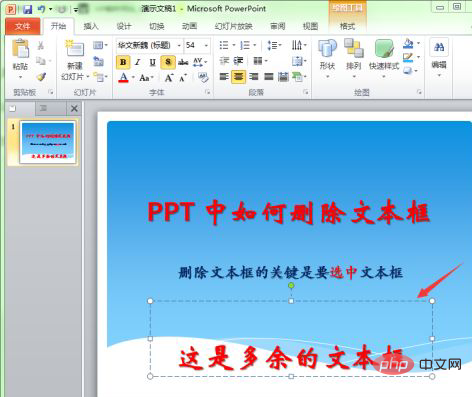
用滑鼠在文字方塊虛線上點選一下,等虛線變成實線後,才表示我們選取了此文字方塊。
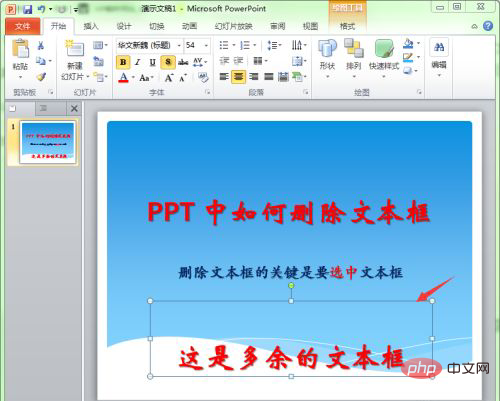
當文字方塊被選取後,按下鍵盤上的「Delete」鍵,此時被選取的文字方塊就會被刪除掉。
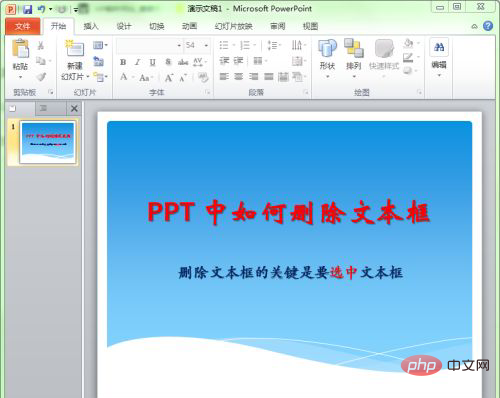
方法二、剪下法:重複上述第1至2步,將要刪除的文字方塊選取。
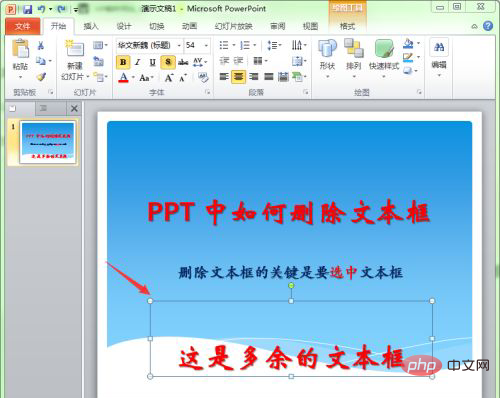
確定遊標在要刪除的文字方塊邊線上,右鍵點選滑鼠,在彈出的右鍵選單中選擇「剪下」指令即可。
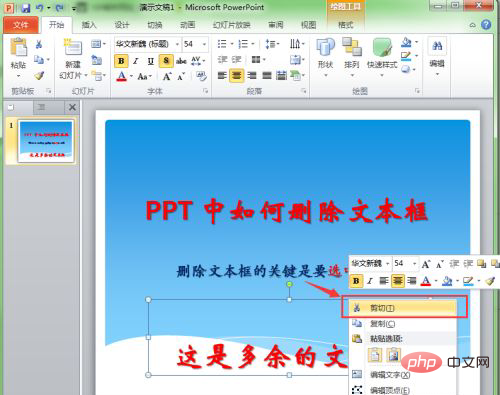
更多電腦相關知識,請造訪常見問題欄位!
以上是ppt如何刪除多餘的文字框的詳細內容。更多資訊請關注PHP中文網其他相關文章!


